PROGRAM SEDERHANA APLIKASI DELPHI
Assalamualaikum....
Kali ini saya coba membuat Aplikasi Perhitungan Gaji Karyawan degan kriteria sebagai berikut :
1. Buat project baru pada delphi, kemudian tempatkan komponen-komponen pada form seperti gambar berikut:
2. Atur properti form dan komponen seperti pada tabel.
3. Jika benar maka tampilan form menjadi seperti ini.
4. Dobel klik Button BtHitung pada form, lalu isikan prosedur perhitungan gaji sebagai berikut
6. Coba pada jumlah anak isikan dengan angka diatas 3 (misal= 4) maka akan tampil pesan sebagai berikut dan jumlah tunjangan hanya dihitung 3 anak.

Kali ini saya coba membuat Aplikasi Perhitungan Gaji Karyawan degan kriteria sebagai berikut :
- Setiap orang memiliki gaji pokok dan tunjangan anak.
- Besarnya tunjangan anak adalah 50.000
- Jumlah anak yang diberi tunjangan maksimal sampai anak ke-3.
1. Buat project baru pada delphi, kemudian tempatkan komponen-komponen pada form seperti gambar berikut:
2. Atur properti form dan komponen seperti pada tabel.
| Component | Properti | Value |
| Label1 | Caption | Nama |
| Label2 | Caption | Gaji Pokok |
| Label3 | Caption | Jumlah Anak |
| Label4 | Caption | Gaji Total |
| Label5 | Caption | Aplikasi Perhitungan Gaji |
| Font | 14 | |
| Label6 | Caption | Maksimal anak ke-3 |
| Edit1 | Name | EdNama |
| Text | Dikosongkan | |
| Edit2 | Name | EdGajipokok |
| Text | Dikosongkan | |
| Edit3 | Name | EdJumlahanak |
| Text | Dikosongkan | |
| Edit4 | Name | EdGajitotal |
| Text | Dikosongkan | |
| Button1 | Name | BtHitung |
| Width | 75 | |
| Height | 65 |
4. Dobel klik Button BtHitung pada form, lalu isikan prosedur perhitungan gaji sebagai berikut
procedure TForm1.Button1Click(Sender: TObject);5. Coba jalankan project dengan menekan F9 lalu isikan data data pada nama, gaji pokok dan jumlah anak dan tekan tombol Hitung, Jika benar maka akan tampil seperti ini
Const TAnak = 50000;
Var
JAnak:integer;
GPokok,Tunjangan,GTotal:Real;
begin
GPokok := StrtoFloat(EdGajipokok.Text);
JAnak := Strtoint(EdJumlahanak.Text);
if Janak > 3 then
begin
Janak := 3;
Showmessage(‘Jumlah Anak yang diberi tunjangan hanya sampai anak ke-3′);
end;
Tunjangan := Janak * Tanak;
GTotal := GPokok + Tunjangan;
EdGajiTotal.Text := Floattostr(GTotal);
end;
6. Coba pada jumlah anak isikan dengan angka diatas 3 (misal= 4) maka akan tampil pesan sebagai berikut dan jumlah tunjangan hanya dihitung 3 anak.

Perhitungan Nilai Mahasiswa
Asslamualaikum...
Kali ini saya mencoba memposting tugas UTS ku yg kmarin
Sebelumnya saya mohon maaf kepada para master Delphi, posting ini khusus buat pemula seperti saya. Kali ini saya akan mencoba menjelaskan bagaimana cara membuat program hitung nilai mahasiswa yang sederhana pada Delphi. OK langsung saja……
1. Jalankan aplikasi Delphi yang sudah kita instal di komputer kita terserah versi berapa, maka akan muncul tampilan seperti dibawah ini.
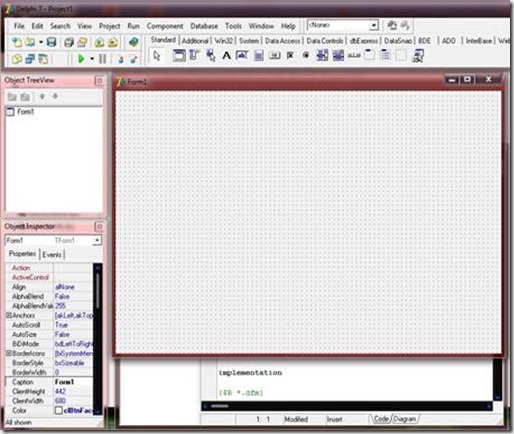
2. Masukan komponen-komponen berikut pada form :
Silahkan liat gambar dibawah ini dan bisa di desain sendiri terserah anda bagaimana seninya.
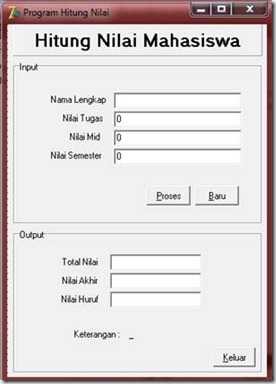
3. Masukan listing pada Bitbtn Proses sebagai berikut :
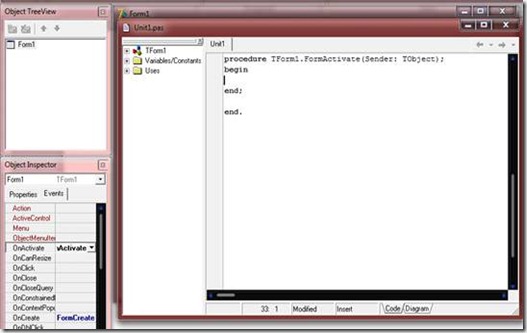
Masukan listing berikut :
Silahkan lihat gambar-gambar dibawah ini.
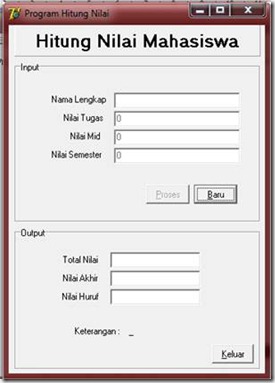

Kali ini saya mencoba memposting tugas UTS ku yg kmarin
Sebelumnya saya mohon maaf kepada para master Delphi, posting ini khusus buat pemula seperti saya. Kali ini saya akan mencoba menjelaskan bagaimana cara membuat program hitung nilai mahasiswa yang sederhana pada Delphi. OK langsung saja……
1. Jalankan aplikasi Delphi yang sudah kita instal di komputer kita terserah versi berapa, maka akan muncul tampilan seperti dibawah ini.
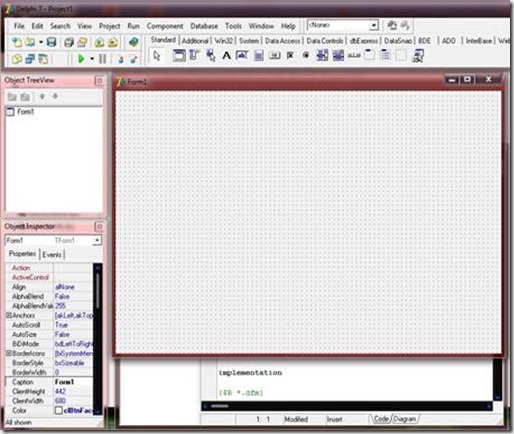
2. Masukan komponen-komponen berikut pada form :
| Komponen | Propertis | |
| GroupBox1 | Caption | Input |
| Label1 | Caption | Nama Lengkap |
| Label2 | Caption | Nilai Tugas |
| Label3 | Caption | Nilai Mid |
| Label4 | Caption | Nilai Semester |
| Edit1 | Text | Kosongkan aja |
| Edit2 | Text | 0 (nol) |
| Edit3 | Text | 0 |
| Edit4 | Text | 0 |
| Bitbtn1 | Caption | Proses |
| Bitbtn2 | Caption | Baru |
| GroupBox2 | Caption | Output |
| Label5 | Caption | Total Nilai |
| Label6 | Caption | Nilai Akhir |
| Label7 | Caption | Nilai Huruf |
| Label8 | Caption | _ |
| Label9 | Caption | Keterangan |
| Bitbtn3 | Caption | Keluar |
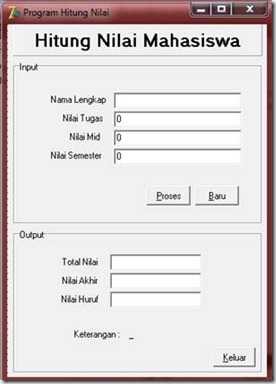
3. Masukan listing pada Bitbtn Proses sebagai berikut :
var
total, akhir : integer;
begin
total := StrToInt(Edit2.Text)+StrToInt(Edit3.Text)+StrToInt(Edit4.Text);
Edit5.Text:=IntToStr(total);
akhir := total div 3;
Edit6.Text:=IntToStr(akhir);
if akhir >= 85 then
Edit7.Text:='A'
else if akhir >= 70 then
Edit7.Text:='B'
else if akhir >= 60 then
Edit7.Text:='C'
else if akhir >= 50 then
Edit7.Text:='D'
else
Edit7.Text:='E';
//Keterangan
if Edit7.Text='E' then
Label8.Caption:='Tidak Lulus'
else
Label8.Caption:='Lulus';4. Listing Baru sbb:
Edit1.Enabled:=True;
Edit2.Enabled:=True;
Edit3.Enabled:=True;
Edit4.Enabled:=True;
Edit5.Enabled:=True;
Edit6.Enabled:=True;
Edit7.Enabled:=True;
BitBtn1.Enabled:=True;
Edit1.Text:='';
Edit2.Text:='0';
Edit3.Text:='0';
Edit4.Text:='0';
Edit5.Text:='';
Edit6.Text:='';
Edit7.Text:='';
Label8.Caption:='_';
Edit1.SetFocus;5. Listing Keluar sbb:
Application.Terminate;6. Masukan listing pada Form Aktivate, caranya klik pada bagian Events kemudian klik 2x sebelah kanan pada OnAktivate.mlihat gambar dibawah ini.
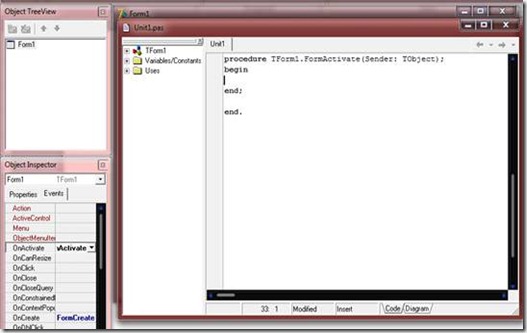
Masukan listing berikut :
Edit1.Enabled:=False;
Edit2.Enabled:=False;
Edit3.Enabled:=False;
Edit4.Enabled:=False;
Edit5.Enabled:=False;
Edit6.Enabled:=False;
Edit7.Enabled:=False;
BitBtn1.Enabled:=False;Penjelasan Program : Ketika program dijalankan, pada bagian edit yaitu edit1 sampai edit 7 dan tombol Proses bersifat Enable (tidak berfungsi) dan setfocus pada tombol Baru. Dalam artian kita blum bisa mengimput data, Jadi ketika mau mengimput kita harus klik dulu tombol Baru, baru bisa mengimput data.
Silahkan lihat gambar-gambar dibawah ini.
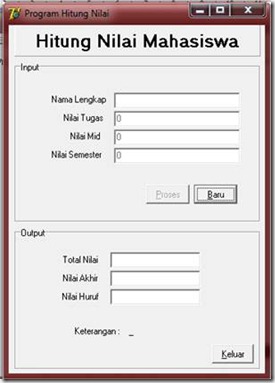

Script Form Penjualan dengan Stok
Berikut adalah contoh script form penjualan yang akan langsung memotong stok yang ada..
procedure TPenjualan.Edit2KeyPress(Sender: TObject; var Key: Char);
var
edi1:real;
edi2,edi3,edi4 :string;
begin
datamodule2.ADOQuery1.Active:=true;
if key = #13 then
begin
if (datamodule2.ADOQuerypart['stok']<0) or (datamodule2.ADOQuerypart['stok']<(strtoint(edit2.Text))) then
begin
showmessage('Stok Tidak Cukup');
exit;
end
else
datamodule2.ADOQuerypart.Edit;
datamodule2.ADOQuerypart.FieldValues['stok']:=datamodule2.ADOQuerypart.FieldValues['stok']-(strtoint(edit2.Text));
datamodule2.ADOQuerypart.Post;
datamodule2.ADOQuery1.Active:=true;
datamodule2.ADOQuery1.Append;
datamodule2.ADOQuery1['kd_brng']:=edit5.Text;
datamodule2.ADOQuery1['nm_brng']:=dbedit11.Text;
datamodule2.ADOQuery1['hrg_jual']:=edit1.text;
datamodule2.ADOQuery1['qty']:=edit2.text;
datamodule2.ADOQuery1['hrg_beli']:=dbedit3.Text;
edi2:=floattostr((strtofloat(Edit1.Text))*(strtofloat(edit2.Text)));
datamodule2.ADOQuery1['total']:=Edi2;
edi3:=floattostr((strtofloat(Edit2.Text))*(strtofloat(dbedit3.Text)));
datamodule2.ADOQuery1['total2']:=Edi3;
datamodule2.ADOQuery1.Post;
datamodule2.ADOQuery1['total']:=edi1;
edit6.Text:=floattostr(edi1+(strtofloat(edit6.Text)));
edit5.Text:='';
dbedit11.Text:='';
edit1.Text:='';
edit2.Text:='';
dbedit3.Text:='';
edit10.Text:='';
Penjualan1.ActiveControl:=Edit5;
end;
end;
procedure TPenjualan.Edit2KeyPress(Sender: TObject; var Key: Char);
var
edi1:real;
edi2,edi3,edi4 :string;
begin
datamodule2.ADOQuery1.Active:=true;
if key = #13 then
begin
if (datamodule2.ADOQuerypart['stok']<0) or (datamodule2.ADOQuerypart['stok']<(strtoint(edit2.Text))) then
begin
showmessage('Stok Tidak Cukup');
exit;
end
else
datamodule2.ADOQuerypart.Edit;
datamodule2.ADOQuerypart.FieldValues['stok']:=datamodule2.ADOQuerypart.FieldValues['stok']-(strtoint(edit2.Text));
datamodule2.ADOQuerypart.Post;
datamodule2.ADOQuery1.Active:=true;
datamodule2.ADOQuery1.Append;
datamodule2.ADOQuery1['kd_brng']:=edit5.Text;
datamodule2.ADOQuery1['nm_brng']:=dbedit11.Text;
datamodule2.ADOQuery1['hrg_jual']:=edit1.text;
datamodule2.ADOQuery1['qty']:=edit2.text;
datamodule2.ADOQuery1['hrg_beli']:=dbedit3.Text;
edi2:=floattostr((strtofloat(Edit1.Text))*(strtofloat(edit2.Text)));
datamodule2.ADOQuery1['total']:=Edi2;
edi3:=floattostr((strtofloat(Edit2.Text))*(strtofloat(dbedit3.Text)));
datamodule2.ADOQuery1['total2']:=Edi3;
datamodule2.ADOQuery1.Post;
datamodule2.ADOQuery1['total']:=edi1;
edit6.Text:=floattostr(edi1+(strtofloat(edit6.Text)));
edit5.Text:='';
dbedit11.Text:='';
edit1.Text:='';
edit2.Text:='';
dbedit3.Text:='';
edit10.Text:='';
Penjualan1.ActiveControl:=Edit5;
end;
end;
Program Login
Ingin Program anda aman dan ndk bisa di buka sama orang2 lain,nah gini carax sobt.
Buat
penggemar pemrograman yang sudah mengenal tentang bahasa pemrograman
Delphi 7, berikut ini penulis ingin sharing tentang bagaimana membuat
suatu aplikasi yang dimulai dengan suatu modul login pengguna dengan
menggunakan database berbasis paradox bawaan Borland Delphi 7.
Dalam
pembahasan ini anggap kita sudah mengenal Delphi 7 itu. Langsung saja,
sebelumnya folder baru dengan nama folder baru di directory C:/ dengan
nama Delphi_Lat, dari folder ini buat 2 buah folder masing-masing beri
nama folder Bin (untuk menyimpan file project Delphi 7) dan folder
Database (untuk menyimpan file database berbasis paradox). Buatlah
sebuah database berbasis paradox 7 dengan data sebagai berikut :
Tabel Password
Isilah database di atas dengan data seperti contoh di bawah ini :
 Isian data Tabel Password
Simpan database dengan nama tb_Passwd di folder Database.
Isian data Tabel Password
Simpan database dengan nama tb_Passwd di folder Database.
Bukalah aplikasi Borland Delphi 7, pilih File – New – Application, diawali pembuatan sebuah form login.
Pilih
toolbar Standard – Groupbox tempel di form yang kosong ganti nama
Groupbox1 dengan Login Pengguna, ambil ikon Label1 tempatkan pada
Groupbox isikan dengan User dan ulangi ambil Label2 tempatkan di
Groupbox kemudian ganti Label2 dengan Password.
Masih di
Toolbar Standard – klik ikon Edit tempatkan di samping User, ulangi lagi
ambil ikon Edit tempatkan di samping Pengguna. Ambil ikon Button
tempatkan di bawah kolom Edit2 ganti Button dengan Batal. Bila telah
selesai form login pengguna akan tampak seperti gambar di bawah ini.
Beri nama form1 diganti menjadi form FLogin.
Kembali ke
ikon Toolbar pilih ikon system, klik tombol Timer1 tempelkan ke form
login pengguna. Pilih BDE klik ikon Table tempatkan di form ganti nama
Table1 menjadi TbPasswd, kemudian pilih ikon Data Access pilih ikon
DataSource tempatkan bersebelahan dengan ikon tbPasswd, ganti nama
DataSource dengan ds_Passwd. Simpan Project Delphi 7 pada folder Bin dengan nama file _Toko_FAZZFAY.dpr dan simpan file unit dengan nama U_Login.pas.
Kemudian
buatlah satu buah form lagi dengan dengan design seperti berikut, dengan
cara klik File – New – Form, ganti nama form2 menjadi form FMenu_Utama :
Sampai
disini langkah pertama selesai, langkah kedua biarkan Borland Delphi 7
masih terbuka, buatlah file alias database paradox yang telah kita
buat dengan cara :
Klik Start –
Borland Delphi 7 - BDE Administrator, setelah masuk ke programnya
klik Objet – New – Standard – Ok, ganti nama file Standard dengan nama
file _Toko_FAZZFAY kemudian lihat jendela sebelah kanan masukkan alamat
(path) folder atau file database paradox di simpan seperti berikut ini :
C:\Delphi_Lat\Database , simpan dengan cara klik Objet – Save As –
_Toko_FAZZFAY – Ok. Keluar dari program BDE Administrator.
Kembali ke Delphi 7, klik pada ikon tb_Passwd lihat Objet Inspector di sebelah kiri form di layar Delphi 7, tentukan database namenya adalah _Toko_FAZZFAY, table namenya file : tb_Passwd, dan active option menjadi: TRUE. Klik pada ds_Passwd lihat Object Inspector, klik dataset pilih : tb_Passwd.
Setelah itu klik form FLogin lihat Object Inspector pilih Event – double klik pada OnShow tulis program sebagai berikut :
procedure TFLogin.FormShow(Sender: TObject);
begin
Edit1.Text:=”;
Edit2.Text:=”;
end;
Tekan F12 kembali ke form FLogin, klik
Edit1 – lihat Object Inspector pilih Event – double klik pada Edit1
tuliskan programnya sebagai berikut :procedure TFLogin.Edit1KeyPress(Sender: TObject; var Key: Char); begin if not(key=chr(13)) then exit; edit2.SetFocus; end; Tekan F12 kembali ke form FLogin, klik Edit1 – lihat Object Inspector pilih Event – double klik pada Edit1 tuliskan programnya sebagai berikut :
procedure TFLogin.Edit1KeyPress(Sender: TObject; var Key: Char); begin if not(key=chr(13)) then exit; edit2.SetFocus; end; Tekan F12 kembali ke form FLogin, klik Edit2 – lihat Object Inspector pilih Event – double klik pada Edit2 tuliskan programnya sebagai berikut :
procedure TFLogin.Edit2KeyPress(Sender: TObject; var Key: Char); var ada : Boolean; begin if not (key=chr(13)) then Exit; if length(edit2.Text)=20 then if (length(edit1.Text)=TBPasswd['Nm_Petugas'] and length(edit2.Text)=tbPasswd['Password']) then tbPasswd.IndexName:=”; Ada:=tbPasswd.FindKey([edit1.Text,edit2.Text]); If Ada Then Begin Edit2.SetFocus; Edit2.SelectAll; if (Edit1.Text=tbPasswd['Nm_Petugas']) and (tbPasswd['Klasifikasi']=’administrator’) then Begin End Else Begin FLogin.Enabled:=False; End; FLogin.Cursor:=crhourglass; Bitbtn1.Cursor:=crhourglass; Edit1.Cursor:=crhourglass; Edit2.Cursor:=crhourglass; GroupBox1.Cursor:=crhourglass; Timer1.Enabled:=True; End Else Begin ShowMessage(‘Akses Anda Ditolak ….!’); edit2.text:=”; Edit1.SetFocus; end; end; Tekan F12 kembali ke form FLogin, klik Timer1 – lihat Object Inspector pilih Event – double klik pada Timer1 tuliskan programnya sebagai berikut :
procedure TFLogin.Timer1Timer(Sender: TObject); begin Timer1.Enabled:=False; FMenu_Utama.Show; FLogin.Cursor:=crdefault; Bitbtn1.Cursor:=crdefault; Edit1.Cursor:=crdefault; Edit2.Cursor:=crdefault; GroupBox1.Cursor:=crdefault; edit1.text:=”; edit2.text:=”; end; Tekan F12 kembali ke form FLogin, klik Batal – lihat Object Inspector pilih Event – double klik pada Batal tuliskan programnya sebagai berikut :
procedure TFLogin.BitBtn1Click(Sender: TObject); begin Application.Terminate; end;
RadioGroup
Kali ini kita akan membuat Aplikasi yg bisa mengubah warna dan
dlm aplikasi ini kita bisa menulis sebagai template yg menggunakan
RadioGroup.
RadioGroup adalah komponen program borland delphi 7 yang digunakan untuk pemilihan opsi dari beberapa item yang tersedia. Berikut latihan untuk menggunakan RadioGroup.
Mengetahui letak RadioGroup
Komponen RadioGroup terletak pada tab standart, lihat gambar.
Komponen yang dibutuhkan dalam latihan
2 buah RadioGroup
1 buah Button ,dan
1 buah Label
Memberikan items pada RadioGroup
Klik RadioGroup1 > Pilih box Object Inspector -> Tab Properties -> Items -> Tambahkan items
dan klik ok.
Lakukan hal yang sama untuk RadioGroup ke dua, namun gunakan items warna seperti merah,
biru, dan hijau.
Kemudian ubah itemindex pada kedua RadioGroup dari -1 menjadi 0
Hasil dan tampilannya kurang lebih seperti
Coding pada button
Klik 2 kali button1 dan masukkan source code berikut :
Running program
Pilih tab run -> run atau bisa menekan shortcut F9, hasilnya seperti gambar berikut
RadioGroup adalah komponen program borland delphi 7 yang digunakan untuk pemilihan opsi dari beberapa item yang tersedia. Berikut latihan untuk menggunakan RadioGroup.
Mengetahui letak RadioGroup
Komponen RadioGroup terletak pada tab standart, lihat gambar.
Komponen yang dibutuhkan dalam latihan
2 buah RadioGroup
1 buah Button ,dan
1 buah Label
Memberikan items pada RadioGroup
Klik RadioGroup1 > Pilih box Object Inspector -> Tab Properties -> Items -> Tambahkan items
dan klik ok.
Lakukan hal yang sama untuk RadioGroup ke dua, namun gunakan items warna seperti merah,
biru, dan hijau.
Kemudian ubah itemindex pada kedua RadioGroup dari -1 menjadi 0
Hasil dan tampilannya kurang lebih seperti
Coding pada button
Klik 2 kali button1 dan masukkan source code berikut :
Label1.Caption:=RadioGroup1.Items[RadioGroup1.ItemIndex]; if RadioGroup2.ItemIndex=0 then begin Label1.Font.Color:= clRed; end else if RadioGroup2.ItemIndex=1 then begin Label1.Font.Color:= clBlue; end else if RadioGroup2.ItemIndex=2 then begin Label1.Font.Color:= clGreen; end;
Running program
Pilih tab run -> run atau bisa menekan shortcut F9, hasilnya seperti gambar berikut
Program Sederhana Playlist
Assalamualikum kawan.....
Kali ini kita akan membuat program sederhana Playlist ,di mana playlist ini kita bisa memutar music.
Nah ini cara-caranya utk membuat program tersebut,moga bisa berguna utk sobat semua.
Moga bermanfaat utk kawan2 smuax..
Moga bermanfaat utk kawan2 smuax..
1. Sekedar Info, Aplikasi Ini Membutuhkan 2 Buah Form.
2. Buka Delphi Anda Desain Tampilan-nya Kayak Gini (Lebih Bagus Lebih Baik) :
Komponen-komponen-nya adalah :
1 Buah Media Player
1 Buah Progresbar
3 buah button
1 Buah Panel
1 Buah Label
1 Buah Timer
1 Buah Open Dialog
1 Buah Speed Button
2. Untuk Form Dua (Playlist-nya)
Komponen Yang dibutuhkan :
1 Buah Popup Menu
1 Buah List
Code Untuk Form 2 :
procedure Tplaylist.Hapus1Click(Sender: TObject);
begin
list.Items.Delete(list.ItemIndex);
end;
procedure Tplaylist.listDblClick(Sender: TObject);
begin
form1.btstart.Caption:='Start';
form1.btstart.OnClick(self);
end;
end.
Code Untuk Form 1
var
Form1: TForm1;
index : integer;
implementation
uses Unit2;
{$R *.dfm}
procedure TForm1.FormCreate(Sender: TObject);
begin
judul.Caption:='';
timer1.Enabled:=false;
btstart.Enabled:=false;
btstop.Enabled:=false;
progress.Enabled:=false;
end;
procedure TForm1.showplsClick(Sender: TObject);
begin
playlist.show;
end;
procedure TForm1.btopenClick(Sender: TObject);
var
i : integer;
begin
if opendialog1.Execute then
begin
for i:=0 to opendialog1.Files.Count-1 do
playlist.list.Items.Add(opendialog1.Files.Strings[i]);
btstart.Enabled:=true;
playlist.Show;
playlist.list.ItemIndex:=0;
end;
end;
procedure TForm1.btstartClick(Sender: TObject);
begin
if btstart.Caption = 'Start' then
begin
index:=playlist.list.itemindex;
mp.FileName:=playlist.list.Items.Strings[index];
mp.Open;
judul.Caption:=extractfilename(mp.FileName);
judul.Left:=200;
progress.Max:=mp.Length;
mp.Play;
timer1.Enabled:=true;
progress.Enabled:=true;
btstop.Enabled:=true;
btstart.Caption:='Pause';
end else
if btstart.Caption = 'Pause' then
begin
mp.Pause;
btstart.Caption:='Play';
end else
if btstart.Caption = 'Play' then
begin
mp.Pause;
btstart.Caption:='Pause';
end else
end;
procedure TForm1.FormClose(Sender: TObject; var Action: TCloseAction);
begin
mp.Close;
end;
procedure TForm1.btstopClick(Sender: TObject);
begin
mp.Stop;
timer1.Enabled:=false;
judul.Left:=8;
btstart.Caption:='Start';
end;
procedure TForm1.Timer1Timer(Sender: TObject);
begin
judul.Left:=judul.Left-1;
if judul.Left = 0-judul.Width then
judul.Left:=panel1.Width+1;
progress.Position:=mp.Position;
if mp.position=mp.Length then
begin
if index + 1 = playlist.list.Items.Count then
begin
form1.btstop.OnClick(self);
playlist.list.ItemIndex:=0;
end else
begin
playlist.list.ItemIndex:=index+1;
btstart.Caption:='Start';
btstart.OnClick(self);
end;
end;
end;
procedure TForm1.progressScroll(Sender: TObject; ScrollCode: TScrollCode;
var ScrollPos: Integer);
begin
mp.Position:=progress.Position;
mp.Play;
end;
end.
Calculator Sederhana
Sebelumnya saya pernah memposting bagaimna Cara Membuat Aplikasi Penjualan Stock Menggunakan Borland Delphi 7.
Nah sob
disini saya akan mencoba berbagi pengetahuan bagaimna membuat
kalkulator sederhana dengan menggunakan Borland Delphi 7. Langsung aja
dech kita pembahasan hehe.
Nah sob dibawah ini adalah desain form nya.


Aturlah properties controlnya terlebih dahulu seperti pada tabel yang ada di bawah ini. 

Nama Control
|
Properties
|
Nilai Pengaturan
|
Form
|
Caption
|
Aplikasi Kalkulator Sederhana
|
Label1
|
Caption
|
KALKULATOR
|
Label2
|
Caption
|
Bilangan Ke 1
|
Label3
|
Caption
|
Bilangan ke 2
|
Label4
|
Caption
|
Hasil Hitungan
|
Text1
|
Text
|
Kosongkan
|
Text2
|
Text
|
Kosongkan
|
Text3
|
Text
|
Kosongkan
|
Button1
|
Caption
|
&Penjumlahan
|
Button2
|
Caption
|
&Pengurangan
|
Button3
|
Caption
|
&Perkalian
|
Button4
|
Caption
|
&Pembagian
|
Button2
|
Caption
|
&Ulang Bilangan
|
Button5
|
Caption
|
&Close
|
Nah kemudian ketikan kode program berikut;
1. Double Kilick Button1 dan isikan listing program dibawah ini.
procedure TForm1.BitBtn1Click(Sender: TObject);
var a,b,c:integer;
begin
a:=strtoint(edit1.Text);
b:=strtoint(edit2.Text);
C:=a+b;
edit3.Text:=inttostr(c);
end;
2. Double Kilick Button2 dan isikan listing program dibawah ini.
procedure TForm1.BitBtn2Click(Sender: TObject);
var a,b,c:integer;
begin
a:=strtoint(edit1.Text);
b:=strtoint(edit2.Text);
C:=a-b;
edit3.Text:=inttostr(c);
end;
3. Double Kilick Butto 3 dan isikan listing program dibawah ini.
procedure TForm1.BitBtn3Click(Sender: TObject);
var a,b,c:integer;
begin
a:=strtoint(edit1.Text);
b:=strtoint(edit2.Text);
C:=a*b;
edit3.Text:=inttostr(c);
end;
4. procedure TForm1.BitBtn4Click(Sender: TObject);
var a,b,c:real;
begin
a:=strtofloat(edit1.Text);
b:=strtofloat(edit2.Text);
C:=a/b;
edit3.Text:=floattostr(c);
end;
end.
Nah sob,,,,,setelah kalian mengetik koding di atas coba sobat jalan kan programnya dengan cara menekan tombol F9 pada keyboard.
Kalau sukses maka hasilnya akan seperti gambar di bawah ini.

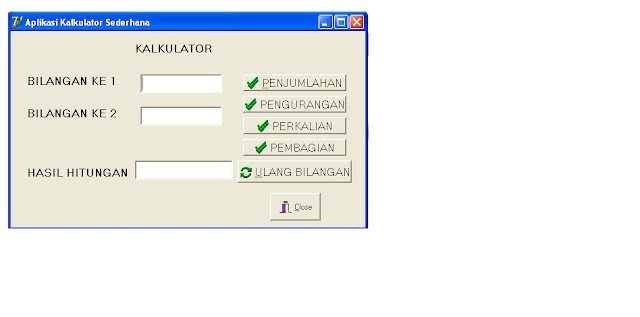 http://mesran.net/tugas.htmlhttp://mukhroniaziz.blogspot.co.id/2014/03/program-sederhana-aplikasi-delphi.html
http://mesran.net/tugas.htmlhttp://mukhroniaziz.blogspot.co.id/2014/03/program-sederhana-aplikasi-delphi.html

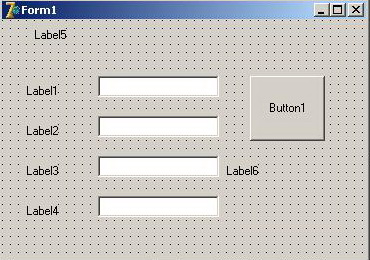
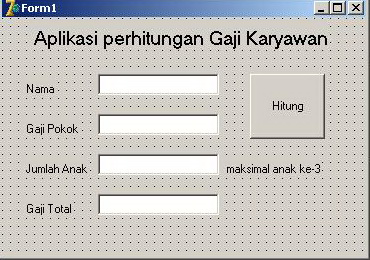
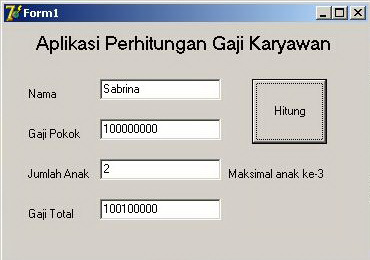
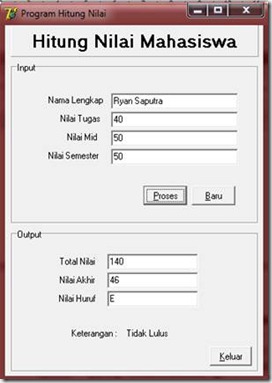












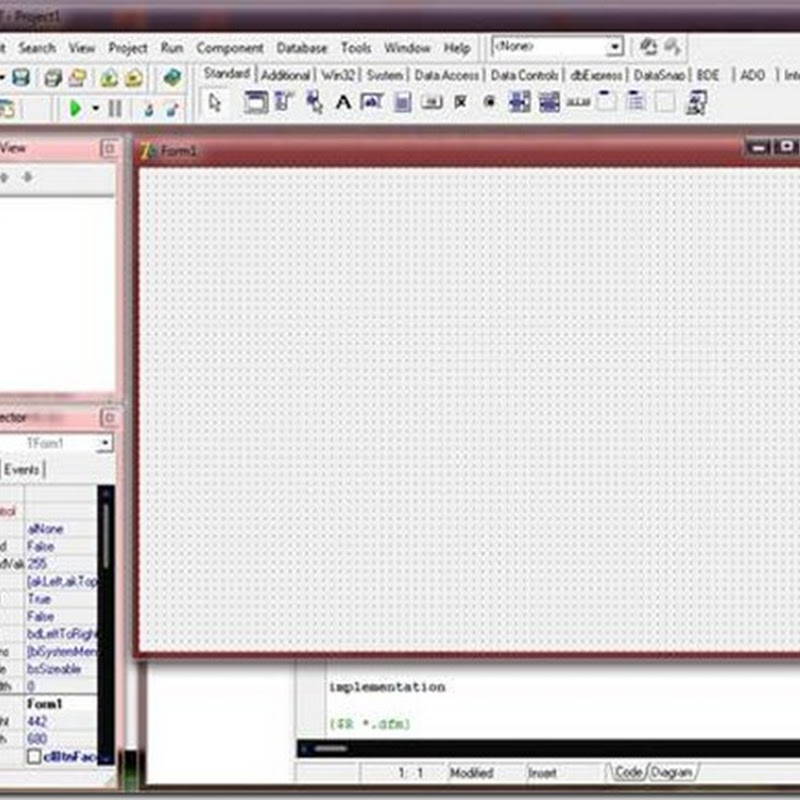






0 komentar:
Posting Komentar